 تخفیف پیشرفته در ووکامرس
تخفیف پیشرفته در ووکامرس
تخفیف یک استراتژی بازاریابی غیرقابل اجتناب برای یک فروشگاه تجارت الکترونیک است. خریداران آنلاین دائماً برای خرید بعدی خود در جستجوی یک تخفیف مناسب هستند. بنابراین، تنظیم پیشنهادهای تخفیفی به یک امر استاندارد برای فروشگاههای تجارت الکترونیک تبدیل شده است. هر تجارت آنلاین با ارائهی تخفیف به دنبال افزایش فروش، به ویژه در ایام تعطیلات است. اگر یک سایت وردپرس فروشگاهی راه اندازی کردهاید، تنظیم تخفیفهای دستی ممکن است برای شما یک چالش باشد. اینجاست که به یک افزونه کد تخفیف پیشرفته برای این کار نیاز پیدا خواهید کرد. ما در این مقاله یکی از بهترین افزونههای تخفیف پیشرفته در ووکامرس را به شما معرفی کرده و آموزش خواهیم داد. با همیاروردپرس همراه باشید.
تخفیف پیشرفته در ووکامرس
آنچه در این مقاله به اختصار خواهید خواند:
- معرفی افزونهی Discount Rules for WooCommerce
- نحوهی پیکربندی افزونه تخفیف پیشرفته در ووکامرس
- افزونه کد تخفیف پیشرفته
معرفی افزونهی Discount Rules for WooCommerce
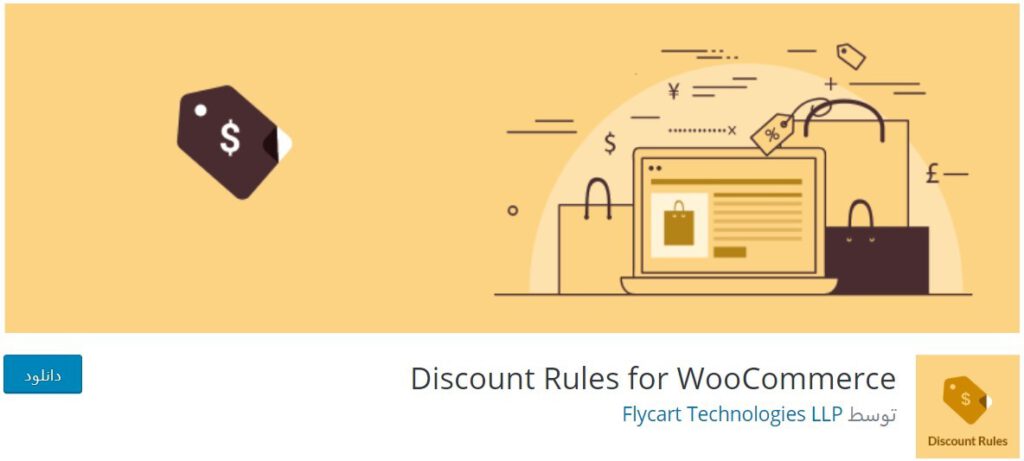
Discount Rules for WooCommerce بهترین افزونه تخفیف پیشرفته در ووکامرس است. این افزونهی وردپرس به شما امکان میدهد تا از طریق استراتژی تخفیف پویا، فروش آنلاین خود را تقویت کنید. این افزونه به شما کمک میکند تا هر نوع تخفیف عمده، قیمتگذاری پویا، تخفیف پیشرفته، تخفیف درصدی، تخفیفهای مبتنی بر محصول برای محصولات خود ایجاد کنید. همچنین قادر خواهید بود که تخفیفهای مبتنی بر کمیت محصول، تخفیفهای مبتنی بر سبد خرید را با درصد یا مبلغ ثابت یا تخفیف بر اساس سفارش کل ارائه دهید.
معاملات خرید یکی بخر یکی جایزه ببر ایجاد کنید و با ارائهی قیمتگذاری و تخفیف پویا بر اساس دسته بندیها، محصولات، نقش کاربر، موارد سبد خرید، تاریخچه خرید و موارد دیگر در نسخهی حرفهای، فروش خود را چند برابر کنید. این افزونه توسط همیاروردپرس به فارسی برگردانده شده که میتوانید آن را در انتهای مطلب دانلود و نصب کنید. بعد از نصب و فعالسازی گزینهای تحت عنوان”قوانین تخفیف ووکامرس” در زیر منوی ووکامرس اضافه میشود که در این قسمت میتوانید تنظیمات دلخواه خود را بر روی افزونه اعمال کنید.
نکته: اگر بعد از نصب افزونه دیدید که منوی تنظیمات آن فارسی نشده است، باید در هاست خود وارد مسیر
wp-content/plugins/ajax-search-for-woocommerce/languages
شوید و فایلهای زبان آن افزونه که نامهای woo-discount-rules-fa_IR.mo و woo-discount-rules-fa_IR.po میباشند را در مسیر
wp-content/languages/plugins
“کپی کنید”. دقت کنید که نباید آن را کامل انتقال دهید و حتما باید این دو فایل در هردو مسیر بالا وجود داشته باشند تا افزونه فارسی شود.
نحوهی پیکربندی افزونه تخفیف پیشرفته در ووکامرس
برای پیکربندی افزونه به مسیر ووکامرس—› قوانین تخفیف ووکامرس بروید. همانطور که طبق تصویر میبینید این بخش شامل چهار سربرگ قوانین تخفیف، تنظیمات،گزارشات، سازگاری و برون بری/درون ریزی میباشد که به تفکیک به هر بخش خواهیم پرداخت.
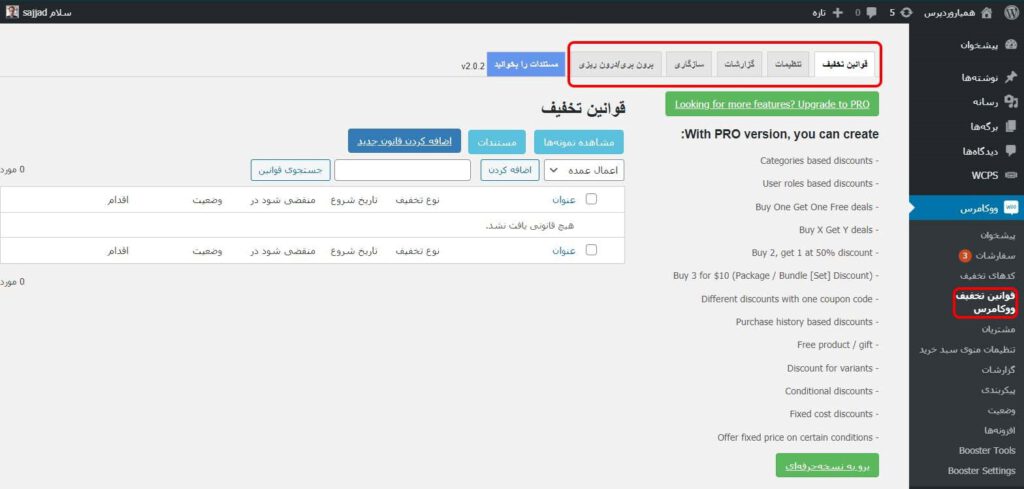
1. سربرگ قوانین تخفیف
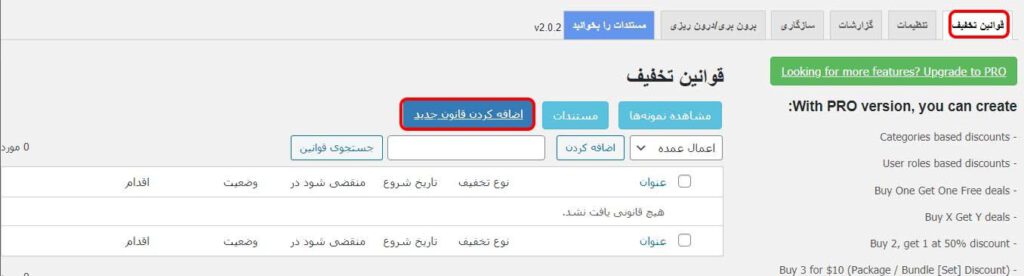
در این بخش باید قوانین تخفیف مورد نظرخود را تعریف کنید. در قسمت بالا گزینهای تحت عنوان مشاهده نمونهها وجود دارد که میتوانید با واردشدن به آن با تمامی حالتهای تخفیفگذاری به صورت تصویری آشنا شوید. برای اضافه کردن قانون روی اضافه کردن قانون جدید کلیک کنید.

در صفحهای که باز میشود ابتدا باید مطابق تصویر بالا، عنوان قانون را مشخص کرده و اگر میخواهید قانون فعال شود تیک فعال شدن را بزنید. همچنین اگر میخواهید این قانون درصورت مطابقت اعمال شود و قوانین دیگر نادیده گرفته شود تیک آن را بزنید. سپس در قسمت انتخاب نوع تخفیف نوار کرکرهای آن را باز کرده و نوع تخفیفی که میخواهید برایش قانون تعریف کنید را انتخاب کنید. همانطور که در تصویر پایین مشاهده میکنید در نسخهی رایگان این افزونه فقط امکان دسترسی به تخفیف محصول، تخفیف سبد خرید و تخفیف فله(عمده فروشی) وجود دارد و برای گزینههای دیگر باید نسخهی حرفهای افزونه را تهیه کنید.
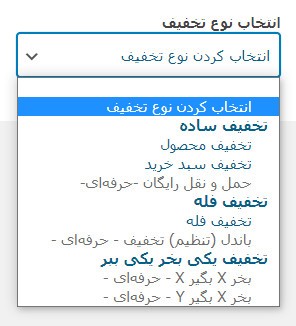
ما به عنوان مثال تخفیف سبد خرید را انتخاب میکنیم. با انتخاب هر گزینه، مطابق تصویر زیر صفحهی پیکربندی تخفیف پیشرفته در ووکامرس در زیر آن باز میشود و به ما اجازه میدهد که تنظیمات مورد نظر خود را برای تخفیف اعمال کنیم. همانطور که در تصویر مشخص است چهار بخش فیلتر، تخفیف، قوانین و نوار تخفیف نیاز به پیکربندی دارند که ما به تفکیک به هرکدام خواهیم پرداخت.
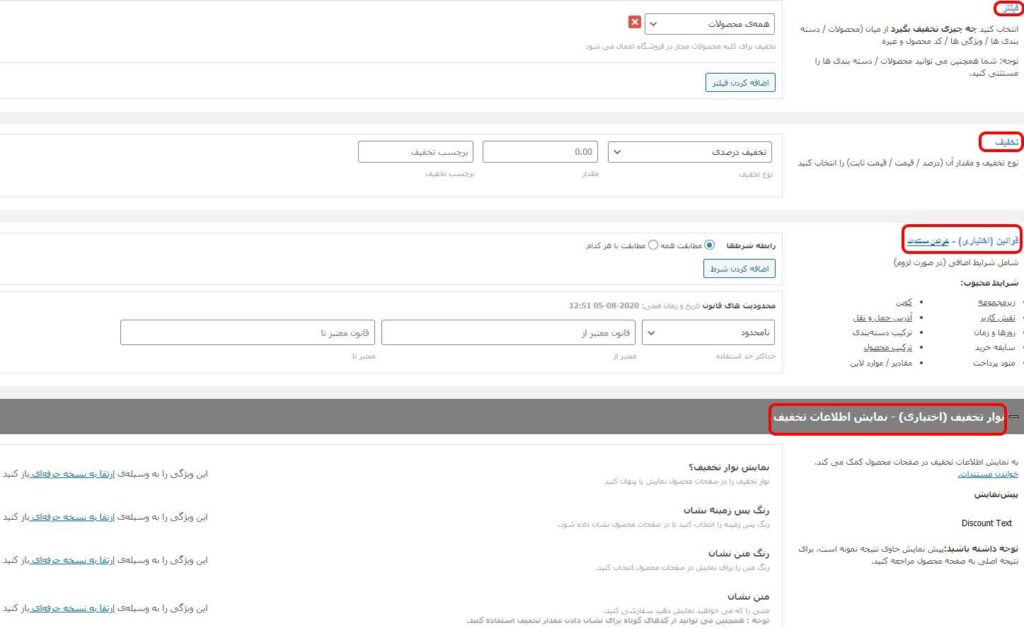
فیلتر: در این بخش میتوانید مشخص کنید که چه چیزهایی شامل تخفیف شوند. درواقع شما باید از میان محصولات / دسته بندیها / ویژگیها / کدهای محصول و محصولات حراج موارد مورد نظر خود را برای دریافت تخفیف فیلتر گذاری کنید. البته این افزونه در نسخهی رایگان فقط اجازه فیلترکردن در قسمت محصولات را به شما میدهد. خب همانطور که در تصویر زیر مشخص است شما قادر هستید که تخفیف را برای همهی محصولات سایت خود اعمال کنید یا با انتخاب گزینهی محصولات، محصولاتی که میخواهید این تخفیف روی آنها اعمال شود را تعیین کنید.
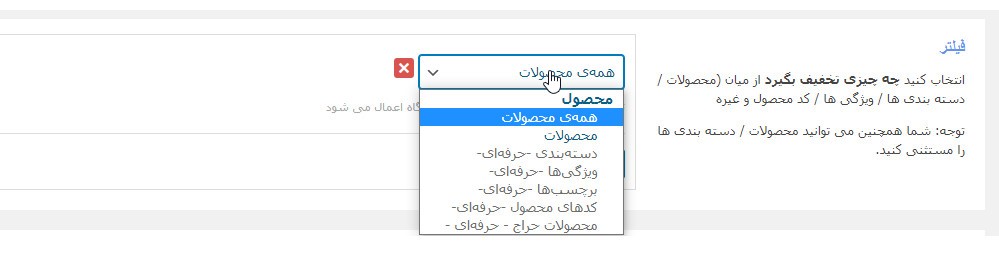
خب با انتخاب گزینهی محصولات تنظیمات به شکل زیر خواهد شد که شما باید در این مرحله محصولاتی که میخواهید تخفیف بگیرند را در بخش “در لیست” اضافه کنید. شما همچنین قادر هستید که محصولات خاصی را مستثنی کنید برای این کار شما باید آن ها را در بخش “در لیست نباشد” اضافه کنید. شما میتوانید مطابق نیاز خود با زدن گزینه “اضافه کردن فیلتر” فیلترهای مختلفی در این بخش اضافه کنید.
تخفیف: در این بخش باید نوع تخفیف و مقدار آن (درصد / قیمت / قیمت ثابت) را مشخص کنید. ابتدا نوع تخفیف را از نوار کرکرهای مشخص کنید سپس مقدار آن را در کادر بعدی وارد کرده و در کادر اخر نیز برچسب دلخواه خود را برای این تخفیف وارد کنید.

قوانین (اختیاری): در این بخش میتوانید شرایط دیگری برای دریافت تخفیف اضافه کنید و برای تخفیفها محدودیت قرار دهید. برای این کار ابتدا باید در قسمت نوع شرط از میان گزینههای موجود یکی از گزینهها را انتخاب کنید. در نسخهی رایگان فقط اجازه دسترسی به دو مورد وجود دارد و موارد دیگر قابل دسترس نیست. سپس در کادر بعدی از میان گزینههای نوار کرکرهای که شامل کمتر از، کمتر یا مساوی، بزرگتر یا مساوی و بزرگتر از میباشد یکی را برگزیده و کادر بعدی تعداد آن را مشخص کنید. در کادر اخر نیز نحوهی محاسبه تعداد را مشخص کنید. همانطور که مشاهده میکنید در این بخش قادر هستید که شرط های مختلفی اضافه کنید. تنها کاری که لازم است انجام دهید کلیک بر روی “اضافه کردن شرط” میباشد.
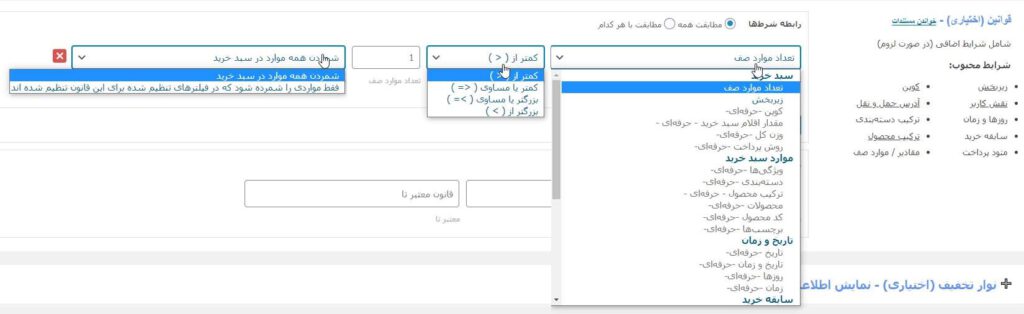
همانطور که در تصویر پایین نیز مشخص است بخشی نیز با عنوان محدودیتهای قانون وجود دارد که به شما امکان میدهد که حداکثر حد استفاده از قانون را مشخص کرده و زمان شروع و پایان برای آن تعیین کنید.

نوار تخفیف (اختیاری) – نمایش اطلاعات تخفیف: این بخش، شامل تنظیمات مربوط به نوار تخفیف و نمایش اطلاعات تخفیف میباشد که فقط مختص کاربران حرفهای افزونه میباشد. ما نیز به دلیل عدم دسترسی به نسخهی حرفهای از تنظیمات این قسمت عبور میکنیم.
در انتها بعد از انجام تنظیمات دلخواه خود در این بخش با کلیک روی ذخیره در بالای صفحه عملیات را ذخیره کنید.
2. سربرگ تنظیمات
در این بخش باید تنظیمات تخفیف پیشرفته در ووکامرس را مطابق نیاز خود پیکربندی و اعمال کنید. تنظیمات در این بخش شامل دستههای عمومی، محصول، سبد خرید، ترویج، بنر و صفحهی حراج میباشد که به صورت جداگانه به هرکدام میپردازیم.
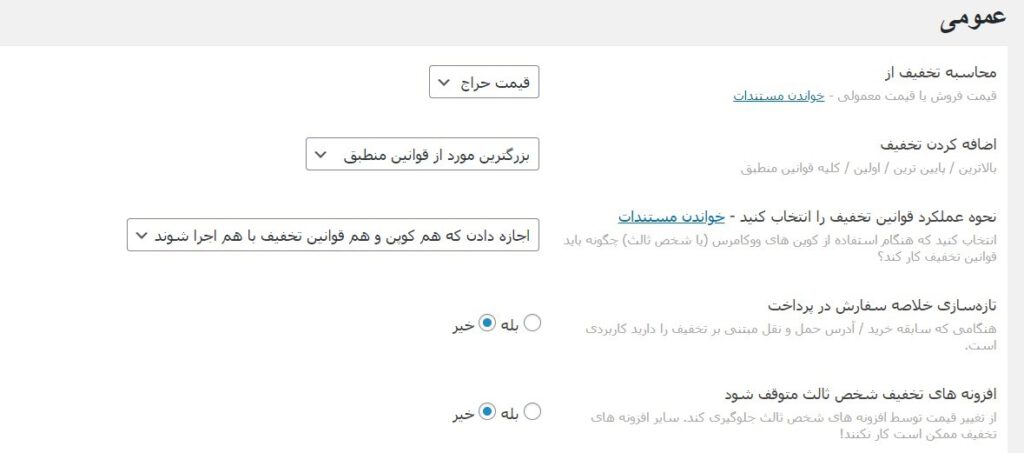
عمومی: مطابق تصویر ابتدا باید مشخص کنید که تخفیف روی کدام قیمت اعمال شود. برای این کار میان گزینههای قیمت حراج و قیمت عادی در منوی کرکرهای گزینهی مورد نظر خود را انتخاب کنید.
در مرحلهی بعد باید مشخص کنید که تخفیف بنابر کدام قوانین اعمال گردد. برای مشخص کردن آن از طریق نوار کرکرهای، یکی از موارد را مطابق نیاز خود انتخاب کنید. همچنین میتوانید با انتخاب گزینهی کلیه قوانین منطبق، تخفیف را برای تمام شرایط اعمال کنید.
در مرحلهی بعد باید انتخاب کنید که هنگام استفاده از کوپن های ووکامرس یا افزونههای شخص ثالث دیگر، قوانین تخفیف چگونه کار کند. این افزونه گزینهای دارد که اجازه میدهد هم کوپن و هم قوانین تخفیف همزمان اجرا شوند. البته شما میتوانید در صورت لزوم هرکدام را که نیاز ندارید غیرفعال کنید. در این حالت فقط یکی از این دو اجازهی اجرا خواهد داشت.
در قسمت بعد باید تازهسازی خلاصه سفارش را در صفحهی پرداخت با انتخاب بله یا خیر فعال یا غیر فعال کنید.
در تنظیم اخر نیز به شما این این امکان داده شده که از تغییر قیمت توسط افزونههای شخص ثالث جلوگیری به عمل آورید. شما میتوانید این کار را با انتخاب یکی از گزینههای بله یا خیر انجام دهید.
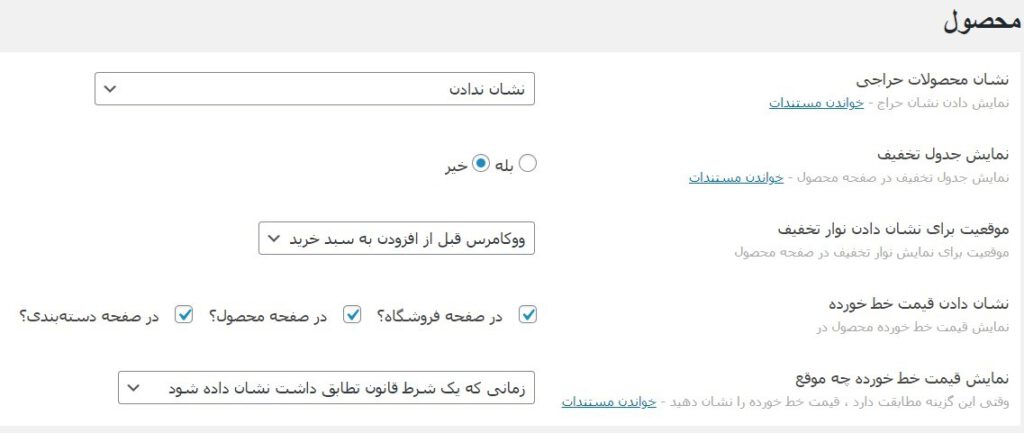
محصول: مطابق تصویر در مرحلهی اول باید مشخص کنید که نشان حراج برای محصولات چه زمانی نمایش داده شود. برای این کار باید از میان گزینههای موجود یکی از گزینهها را مطابق نیاز خود انتخاب کنید. همچنین میتوانید به طورکلی نمایش آن را با انتخاب گزینهی نشان ندادن غیرفعال کنید.
در قسمت بعد باید نمایش جدول تخفیف را در صفحهی محصول فعال یا غیر فعال کنید.
در مرحله بعد باید موقعیت نمایش نوار تخفیف را از میان گزینههای نوار کرکرهای مشخص کنید.
در تنظیم بعدی به شما این امکان داده شده که نمایش قیمت خط خورده را در صفحات مختلف فعال یا غیرفعال کنید. (قیمت خط خورده قیمت اصلی محصول است که روی آن خط خورده و قیمت تخفیفی به جای آن فعال شده است)
در انتها نیز باید مشخص کنید که قیمت خط خورده چه زمان نمایش داده شود.
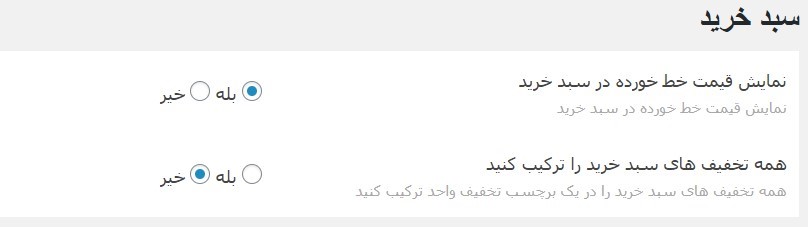
سبد خرید: در قسمت اول مشخص کنید که قیمت خط خورده در سبد خرید نیز نمایش داده شود یا خیر.
در قسمت بعد نیز میتوانید انتخاب کنید که تمامی تخفیفها با هم ترکیب شده و به صورت یک تخفیف واحد نمایش داده شود یا خیر. میتوانید با انتخاب بله یا خیر مطابق نیاز خود این قسمت را پیکربندی کرده و وارد بخش بعدی تنظیمات شوید.
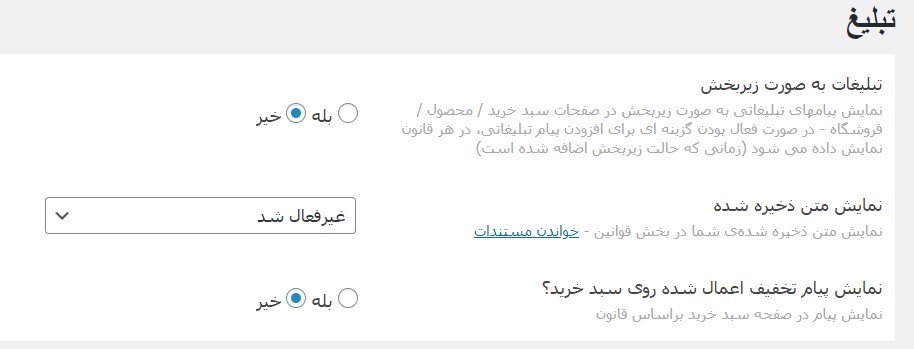
تبلیغ:در قسمت اول میتوانید به دلخواه خود نمایش پیام تبلیغاتی را فعال یا غیرفعال کنید در صورت فعال کردن آن، گزینهای برای افزودن پیام تبلیغاتی، در هر قانون نمایش داده میشود که میتوانید در آن برای هر قانون پیام تبلیغاتی خود را وارد کنید.
در قسمت بعدی باید نحوه نمایش متن تبلیغاتی خود را که در بخش قوانین اضافه کردهاید، مشخص کنید. به صورت پیشفرض این قسمت در حالت غیر فعال قرار دارد ولی شما میتوانید از میان گزینههای “در هر مورد صف”، “بعد از همه” و گزینهی “هم در هر مورد صف و هم پس از همه” یکی را به دلخواه انتخاب کنید.
در انتها نیز باید مشخص کنید که پیام تخفیف اعمال شده در صفحهی سبد خرید نیز نمایش داده شود یا خیر.
بنر: تنظیمات این بخش تنها مختص کاربران نسخهی حرفهای افزونه طراحی شده است. با ذکر همین توضیح به مرحله بعد میرویم.
صفحهی حراج: این قسمت از تنظیمات نیز مشابه حالت قبلی فقط مخصوص کاربران حرفهای میباشد. بنابراین از این مرحله نیز عبور میکنیم.
در انتها نیز با فشردن دکمهی “ذخیره تغییرات” در پایین صفحه تغییرات اعمال شده در این قسمت را ذخیره کنید.
3. سربرگ گزارشات

این افزونه کد تخفیف پیشرفته برای شما امکانی فراهم کرده تا بتوانید از قوانینی که ایجاد کردهاید گزارشات هفتگی و ماهانه بگیرید. همچنین این امکان را دارید که بازهی زمانی مورد نظر خود را برای گرفتن گزارش اعمال کنید. برای این منظور از میان گزینههای نوار کرکرهای “محدوده سفارشی” را انتخاب کنید.
4. سربرگ سازگاری
در این سربرگ از تنظیمات تخفیف پیشرفته در ووکامرس افزونه هایی وجود دارد که برای رفع تعارض نیاز به سازگاری با قوانین تخفیف دارند. شما با انتخاب هر کدام به قوانین تخفیف کمک می کنید تا به راحتی با این افزونه ها کار کند و کارکرد افزونهها با قوانین تخفیف دچار تعارض نشود.
5. سربرگ برون بری/درون ریزی
در این قسمت نیز میتوانید از تنظیمات و پیکربندیهای انجام شده توسط خود بکآپ گرفته و برون بری یا اکسپورت کنید. متاسفانه قسمت درون ریزی یا ایمپورت برای کاربران نسخهی رایگان در دسترس نیست و این درواقع قسمت برون بری را نیز برای کاربران رایگان بلااستفاده میکند چون راهی به جز خرید نسخهی حرفهای برای وارد کردن بکآپ گرفته شده وجود ندارد.
افزونه کد تخفیف پیشرفته
خب همانطور که مشاهده کردید ما در این مقاله یکی از بهترین افزونههای تخفیف پیشرفته در ووکامرس را به شما معرفی و آموزش دادیم. امیدوارم این مطلب مورد توجه شما دوستان عزیر قرار گرفته باشد.
در صورت بروز هر گونه سوال میتوانید آن را از بخش دیدگاهها بپرسید. همچنین اگر محتوای امروز همیار وردپرس برایتان مفید بود، خوشحال میشویم آن را با دوستان خود در شبکههای اجتماعی به اشتراک بگذارید.
دانلود افزونه Discount Rules for WooCommerce
دانلود افزونه Discount Rules for WooCommerce صفحه افزونهمنبع: wordpress.org





mk 2 ماه عضو همیار وردپرس
سلام
این افزونه روی سایت ما نصب هست اما محصولات تخفیف دار به درگاه پرداخت منتقل نمیشه و اخطار میده، چه طور میتونم رفع کنم؟
bahareh koohestani 11 سال عضو همیار وردپرس
سلام
افزونه رو به آخرین نسخه بروز کنید
محمد 2 ماه عضو همیار وردپرس
سلام
بعد از نصب این افزونه آجاکس سبد خرید رو نابود کرد
حتی با حذفش هم درست نشد
الان چیکار کنم؟؟؟
bahareh koohestani 11 سال عضو همیار وردپرس
سلام
افزونه رو بطور کامل از هاست حذف کردید؟
محمد 2 ماه عضو همیار وردپرس
سلام و درود
فایل رو از سایتتون دانلود کردم اما فارسی نیست
توی هاست هم اون مسیری که نوشته بودید وجود نداشت
ممنون میشم مشکلم رو حل بفرمایید
bahareh koohestani 11 سال عضو همیار وردپرس
سلام
افزونه رو مستقیم از مخزن نصب کنید
محمد 2 ماه عضو همیار وردپرس
سلام در هاست پوشه ای به نام ajax-search-for-woocommerce پیدا نمیکنم
لطفا راهنمایی بفرمایید
bahareh koohestani 11 سال عضو همیار وردپرس
سلام
داخل پوشه اصلی plugins در مسیر wp-contents
فاطمه آقامحسنی 10 ماه عضو همیار وردپرس
سلام من مشکلم اینه که مثلا ان درصد تخفیف رو میخوام تو محصولات سایت وارد کنم به صورت گروهی و نمایش بده بالای محصول
الان باید دستی هر محصول را محاسبه بکنم و اگر بخوام روی کل محصولات تخفیف بزارم باید کوپن تعریف کنم وباز برای همه بفرستم
آیا این افزونه این مشکل رو برطرف میکنه که بتونم یک کد تخفیف رو روی همه محصولات بزارم؟
bahareh koohestani 11 سال عضو همیار وردپرس
سلام دوست عزیز
مقاله زیر رو بخونید ایشالا به کارتون بیاد:
ویرایش گروهی محصولات ووکامرس با Smart Manager For Woocommerce
امیرپاشایی 3 سال عضو همیار وردپرس
سلام وقت بخیر
من میخاستم روی بعضی از یوزر های سایت تخفیف درصدی اعمال کنم
بطوری که هروقت وارد اکانتشون میشن خرید هاشون با تخفیف محاسبه بشه
با این افزونه میشه همچین امکانی؟
سید سجاد غلام پور 6 سال عضو همیار وردپرس
سلام
مقاله زیر رو مطالعه کنید.
https://hamyarwp.com/coupon-user-management/
ehsan_ee1201 3 سال عضو همیار وردپرس
سلام و وقت بخیر
من افزونه رو دانلود کردم
نسخه ساده هست و نتونستم نسخه پرو رو پیدا کنم
لطفا اگر هست لینک دانلود یا خریدش رو واسم بزارین
ممنون
سید سجاد غلام پور 6 سال عضو همیار وردپرس
سلام
در سایت ژاکت میتونید افزونه مشابه این افزونه رو پیدا کنید.
sam62 4 سال عضو همیار وردپرس
با سلام
ایا با این افزونه این امکان وجود داره که اگه شخصی یک دوره خاص رو خریداری کنه بتونه یک دوره خاص دیگر رو بصورت رایگان دریافت کنه؟
اگه ممکنه یک افزونه با چنین قابلیتی معرفی کنید
سید سجاد غلام پور 6 سال عضو همیار وردپرس
درود بر شما
برای این کار یا میتونید پکیج اون دوره رایگان رو داخل خود پست همین قرار بدید و یا اینکه برای اون دوره کدتخفیف به مشتری بدید.